В статье рассказано о возможностях отката во времени графического экрана оператора, созданного средствами GraphWorX32 пакета GENESIS32, и воспроизведения всех данных экранной формы, начиная с выбранного момента времени.
С 9-й версии компонент VCRWorX32 входит в пакет GENESIS32 и в режиме исполнения не использует лицензии. Поэтому работать с данным компонентом не только удобно, но, к тому же, это бесплатно (при наличии пакета GENESIS32 v9).
VCRWorX32 — это инструмент графического анализа исторических данных, архивируемых в базы данных с помощью AlarmWorX32 Logger (AWX32) и TrendWorX32 Logger (TWX32).
Предположим, в какой-то момент времени на производстве возникла ситуация, в причинах которой необходимо подробно разобраться. На экранной форме оператора отображаются только текущие данные. Архивация данных TWX32 и AWX32 происходит в фоновом режиме.
Обычно для анализа используются отчёты архивных данных тревог и событий, а также тренды и отчёты данных ОРС. Но при этом мы не можем видеть картины в целом. То есть мы исследуем отдельно данные тревог и тегов.
VCRWorX32 позволяет откатиться назад по временной шкале и отобразить то, что видел оператор на экране в установленный период времени. Данный принцип работы подобен видеозаписи изображения с экрана монитора с последующим воспроизведением и перемоткой видеоархива.
Исторические данные ОРС-серверов мы можем просматривать в стандартном ActiveX-компоненте TWXView32 и в таблицах, построенных инструментом TrendWorX32 Reporting. Исторические тревоги и события отображаются в виде таблицы в ActiveX-компоненте AWXRep32. Таблица позволяет нам анализировать количество тревог за определённый период, но не даёт визуальную информацию в период возникновения аварии на экране оператора.
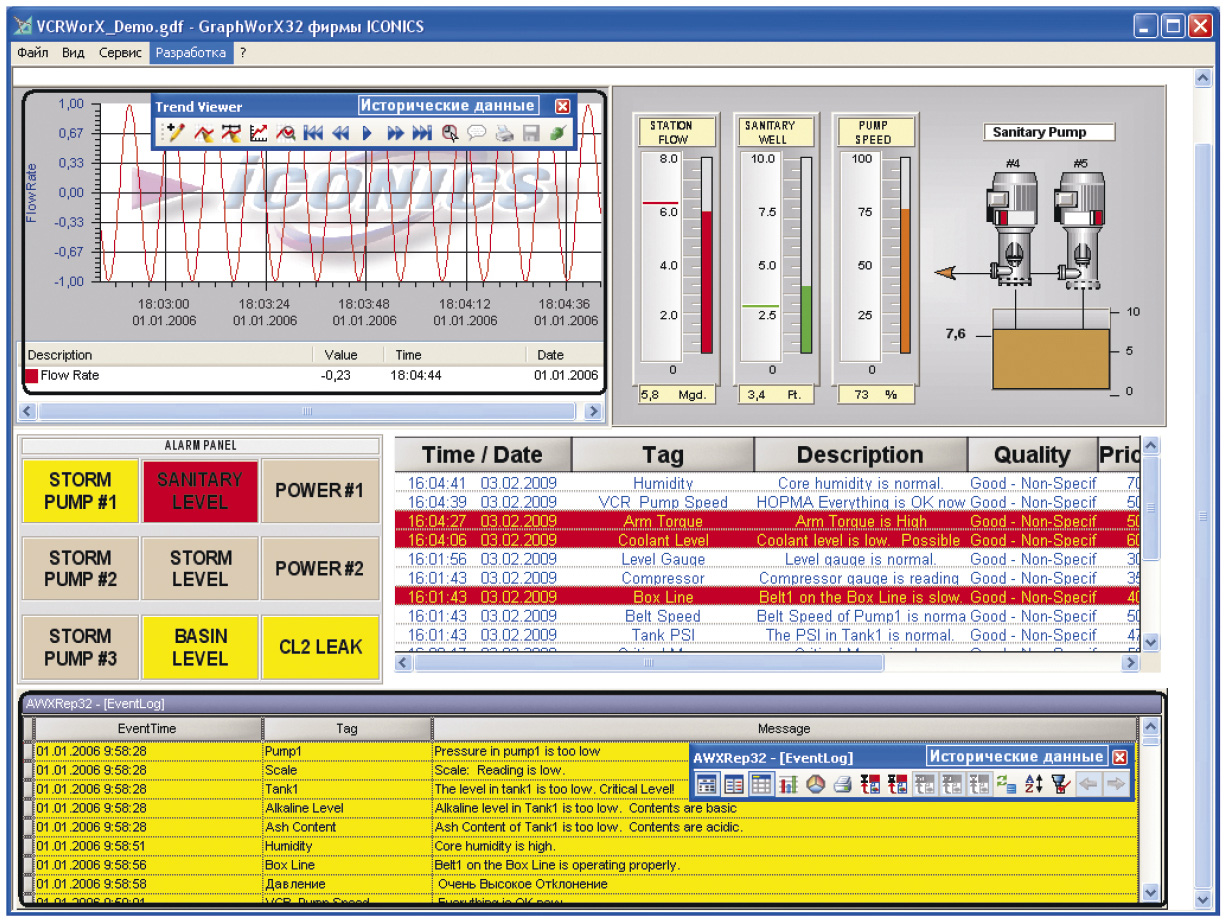
Элементы исторических данных обведены чёрным прямоугольником на рисунке 1. Для построения тренда используются архивные перья. Просматривать данные OPC можно, используя перемотку на панели тренда в режиме паузы. Для отображения исторических тревог используется элемент AWXRep32, предназначенный для построения отчётов исторических тревог. Остальные элементы экранной формы отображают текущие данные. В данном случае экранная форма даёт частичные представления о системе за прошлый промежуток времени.
При архивации данных с использованием VCRWorX32 приведенная выше экранная форма будет выглядеть следующим образом (рис. 2). Все элементы экранной формы, кроме AWXRep32, воспроизводят данные, начиная с установленного в панели VCRWorX32 времени.
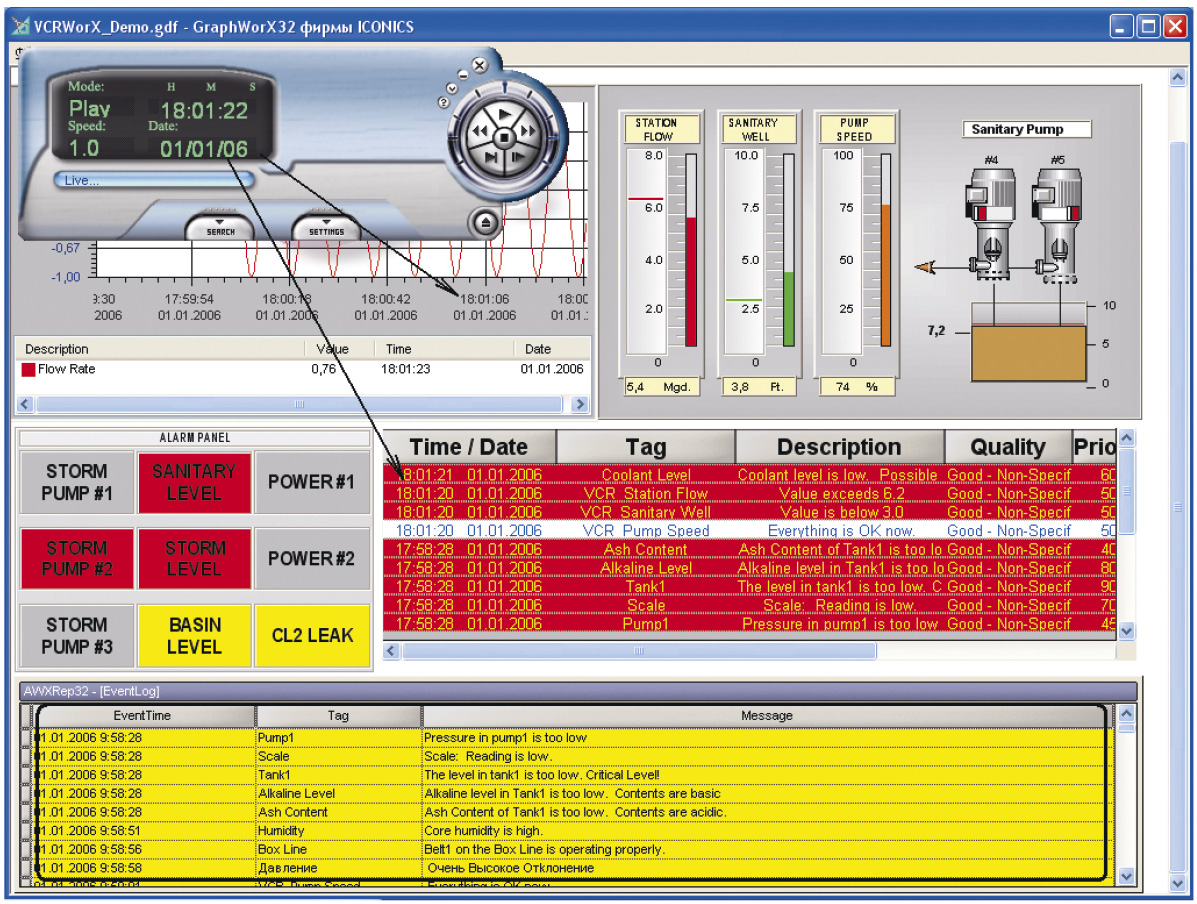
Если рассмотреть форму подробно, то во всех элементах, отображающих время и дату события, в момент просмотра установлены дата и время VCRWorX32 (2006 г.). Индикаторы не имеют временной шкалы, но они также работают по установленному времени, что можно проверить по базе данных. Панель VCRWorX32, подобно плееру, отсчитывает время от установленного, а данные экранной формы меняют свои значения по времени VCRWorX32. Для ускоренного просмотра изменений в экранной форме используется перемотка на панели VCRWorX32.
Элемент AWXRep32, отображающий исторические данные (обведён чёрным прямоугольником), не зависит от времени VCRWorX32 и от текущего времени, так как выводит готовый отчёт из базы данных.
Данный компонент, как и другие в пакете, имеет свой конфигуратор, путь к которому Пуск ➙ Программы ➙ Iconics Tools ➙ VCRWorX32 Configurator.
В начале работы настраиваются соединения с конфигурациями AlarmWorX32 Logger и TrendWorX32 Logger.
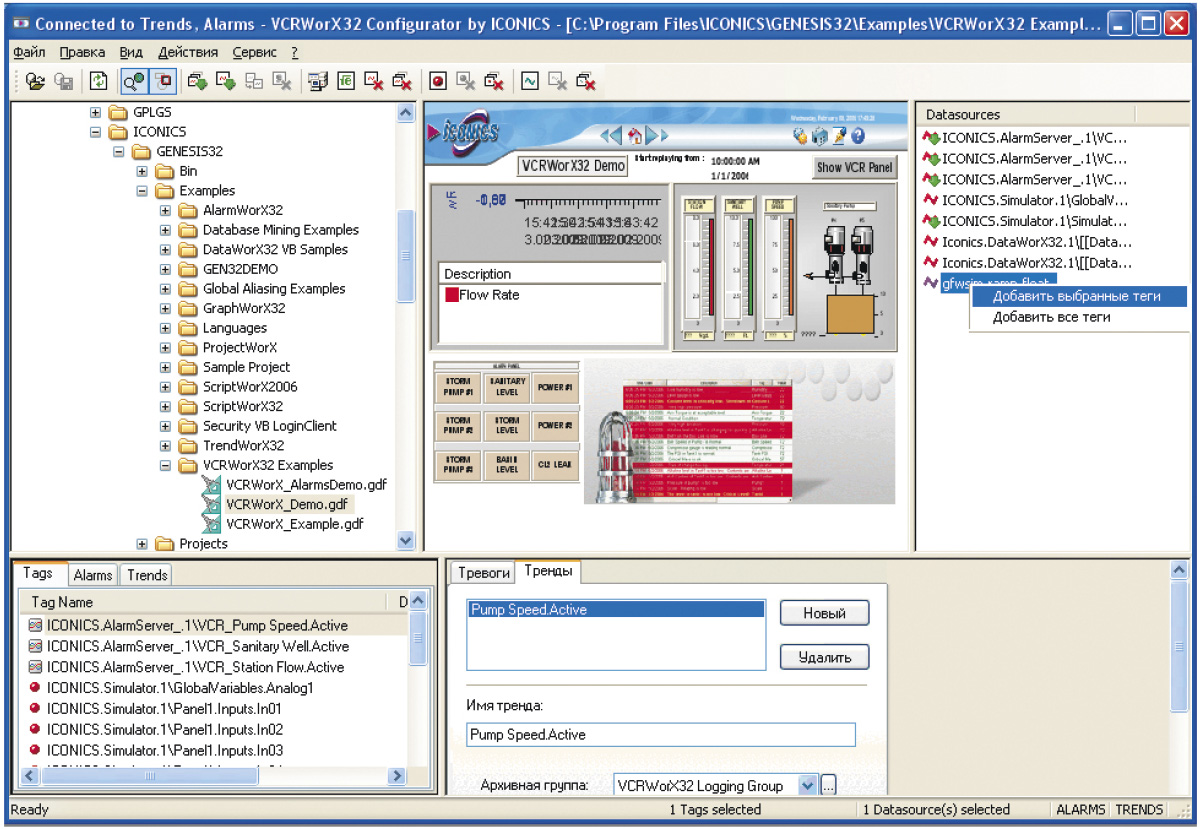
Графические экраны, которые предполагается воспроизводить с помощью VCRWorX32, открываются непосредственно в данном конфигураторе. Система автоматически считывает все теги, имеющиеся в экранной форме GraphWorX32, список которых отображается на экране справа (рис. 3). Зелёная стрелка на имени тега обозначает наличие этого тега в одной из подключенных конфигураций. Для добавления тега в конфигурацию архивации данных используется меню правой кнопки мыши на конкретном теге. Тег прописывается в список на вкладке Tags, а затем обозначается как тренд или тревога.
В конфигураторе отображается общий список тегов подключенных конфигураций архиваторов, а также отдельные списки тегов AlarmWorX32 Logger и TrendWorX32 Logger. Каждый тег обозначен значком:(тревога + тренд),(тренд),(тревога) и (не выбрано), что даёт представление о принадлежности тега к соответствующей конфигурации.
Выбирая тег из списка, система отображает его настройки архивации, полученные из конфигураций AlarmWorX32 Logger и TrendWorX32 Logger. Здесь же можно внести изменения в настройки архивации, и при обновлении изменения автоматически будут внесены в конфигурации архиваторов.
Все настройки сохраняются в Переходной таблице VCRWorX32. При внесении изменений в конфигурацию VCRWorX32 Переходная таблица должна быть обновлена.
AlarmWorX32 Logger и TrendWorX32 Logger включаются на архивацию после настройки VCRWorX32. Для работы с VCRWorX32 необходимо запомнить время запуска AlarmWorX32 Logger и TrendWorX32 Logger на архивацию, так как именно с этого времени VCRWorX32 будет воспроизводить исторические данные.
После определённого времени на архивацию данных (устанавливается в настройках конфигуратора VCRWorX32) VCRWorX32 готов к работе.
Графический экран GraphWorX32 вводится в режим исполнения, а панель VCRWorX32 вызывается из меню Сервис.
VCRWorX32 позволяет восстановить работу экранной формы в целом. При этом не нужно изменять саму экранную форму. Достаточно вызвать панель VCRWorX32 (рис. 4), откатиться по временной шкале на необходимый период и нажать на кнопку Пуск. При этом система начнёт воспроизводить данные с установленного момента времени.
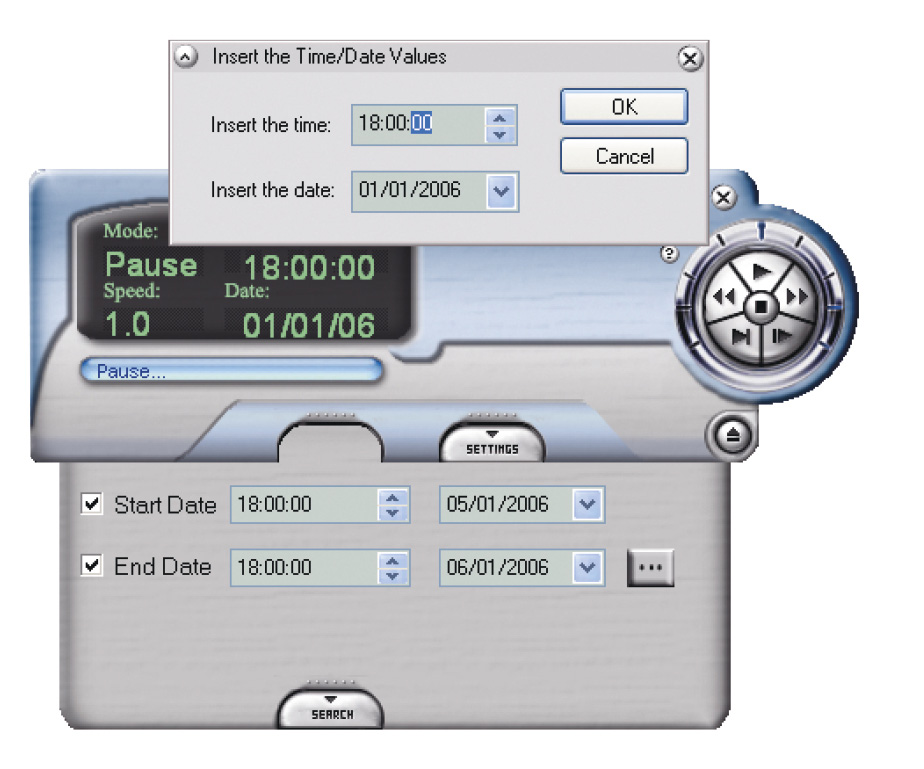
Подробности настройки VCRWorX32 можно узнать из справки, вызываемой из меню конфигуратора, или посетив в Учебном центре ПРОСОФТ «Расширенный курс GENESIS32», в который входит компонент VCRWorX32 пакета GENESIS32. Необходимую информацию о курсе можно найти на сайте http://www.prosoft.ru/support/training/moscow/. ●
Автор — сотрудник фирмы ПРОСОФТ
Телефон: (495) 234-0636
E-mail: info@prosoft.ru
 автоматизация
автоматизация
Однофазные источники бесперебойного питания Systeme Electric
Почти все современные сферы промышленности, IT-инфраструктура, а также любые ответственные задачи и проекты предъявляют повышенные требования к питающей сети – электропитание должно быть надёжным, стабилизированным и обеспечивать бесперебойную работу. В данной статье мы рассмотрим решения по однофазному бесперебойному питанию от российской компании Systeme Electric. 28.12.2023 СТА №1/2024 1069 0 0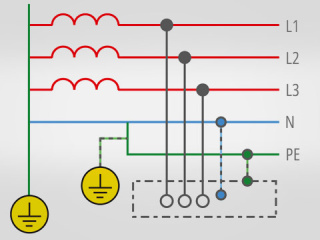 автоматизация
автоматизация
Однопроводный канал телеметрии по PLC
В статье рассматриваются методы реализации однопроводных каналов передачи данных по силовым электросетям в жилых зданиях, загородных и промышленных помещениях. В качестве информационного провода предлагается использовать проводник «нейтраль» электропроводки. Приводятся анализ возможных конфигураций каналов передачи данных этого типа и результаты экспериментальных проверок. Рассматриваются преимущества новых методов по сравнению с традиционными PLC и области возможного применения данной технологии. 28.12.2023 СТА №1/2024 1183 0 0 автоматизация
автоматизация
BioSmart Quasar 7 — мал да удал
Компания BIOSMART в пандемийном 2020 году весьма своевременно представила свой первый лицевой терминал Quasar (рис. 1) с диагональю экрана 10 дюймов. Уже в следующем, 2021 году был представлен бесконтактный сканер рисунка вен ладони PALMJET (рис. 2). Ну а в текущем 2023 году компания представила новую уменьшенную модель лицевого терминала Quasar 7 (рис. 3), который смог в компактном корпусе объединить обе передовые технологии бесконтактной биометрической идентификации. 28.12.2023 СТА №1/2024 1096 0 0 автоматизация
автоматизация
Открытые сетевые платформы — когда сети и вычисления в одном устройстве
Открытая сетевая платформа (ONP) – это мощное средство для реализации как простых, так и масштабных сетей, а также инструмент, который позволяет в одном высокопроизводительном устройстве реализовать целый вычислительный комплекс, объединяющий внутри себя коммутаторы, маршрутизаторы, межсетевые экраны, а также сам сервер обработки данных. Используя все преимущества данной архитектуры, компания AAEON разработала своё решение, сетевую платформу FWS-8600, на базе высокопроизводительных процессоров Intel Xeon Scalable 2-го поколения. В статье раскрыты детали и особенности ONP, характеристики FWS-8600, а также почему использование процессоров Intel Xeon Scalable 2-го поколения значительно увеличивает потенциал платформы. 28.12.2023 СТА №1/2024 1373 0 0